Živé televizní vysílání je v mnoha ohledech skvělé: nabízí mnoho z toho, co se nám na kabelu líbí, právě přes internet. Bohužel mají také některé stejné problémy, které přiměly lidi zrušit své kabelové předplatné.
Ceny se vždy zdají stoupat a je to obvykle proto, že služba přidala nové kanály, o které nemáte zájem. Pokud tedy zjistíte, že měsíční cena nestojí za to, co sledujete, můžete zrušit YouTube TV.
Jak zrušit YouTube TV v počítači
Jedním z nejjednodušších způsobů, jak zrušit YouTube TV, je použití počítače. Nezáleží na tom, zda používáte Windows PC nebo Apple Mac, protože pokyny budou fungovat také. Nezáleží ani na tom, jaký prohlížeč používáte - i když musíte používat Chrome k sledování YouTube TV v prohlížeči, můžete svůj účet spravovat pomocí libovolného prohlížeče, který se vám líbí.
Chcete-li začít, vydejte se na Web YouTube TV. Pokud jste tak dosud neučinili, přihlaste se k účtu Google, který používáte pro YouTube TV. Nyní klikněte na ikona uživatele v pravém horním rohu obrazovky a poté klikněte na Nastavení.

Na další stránce klikněte na Členství nalevo. Nyní v nastavení účtu na pravé straně obrazovky byste měli vidět své členství v televizi YouTube. Přímo pod je odkaz označen Deaktivujte členství.
Po kliknutí na tento odkaz se zobrazí možnosti pozastavení nebo zrušení členství. Vybrat ZRUŠIT ČLENSTVÍ a ještě jednou potvrďte svůj výběr a zrušte předplatné YouTube TV.
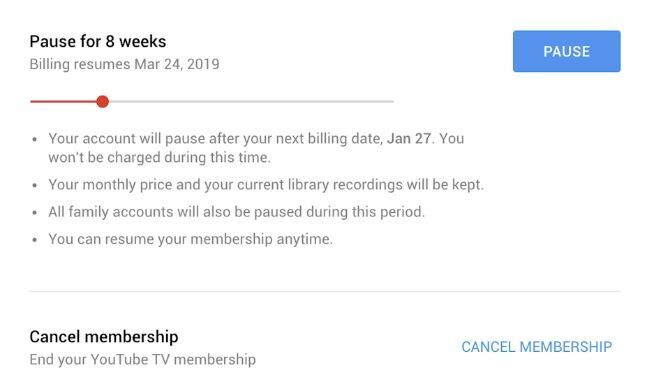
Jak zrušit YouTube TV na mobilním zařízení
Zrušení předplatného YouTube TV na zařízeních Android a zařízeních iOS je poněkud odlišný proces. V zařízení Android otevřete aplikaci YouTube TV a potom klepněte na ikonu fotografie nebo uživatele v pravém horním rohu obrazovky.
Nyní klepněte na Nastavení, pak Členství. Klepněte na Deaktivujte členství a stejně jako na počítačích Mac nebo PC budete mít možnost pozastavit nebo zrušit své členství. Klepněte na zrušení ještě jednou a potvrďte pro zrušení předplatného.
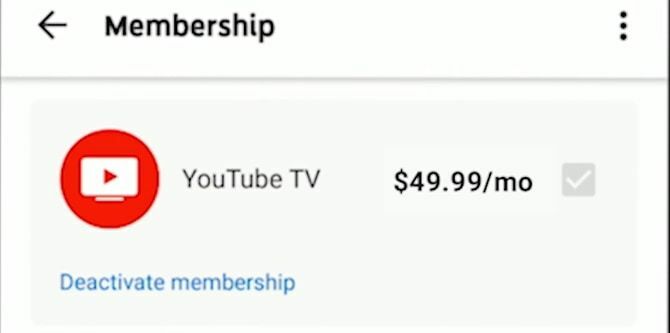
U verze YouTube TV pro iOS existují dva hlavní rozdíly a jsou spolu svázány. Hlavní rozdíl spočívá v tom, že pokud jste se zaregistrovali na iOS, vaše fakturace za službu YouTube TV je prostřednictvím Apple, nikoli samotné YouTube TV. Z tohoto důvodu budete muset YouTube TV zrušit jiným způsobem a nemáte možnost pozastavit předplatné.
Nejprve otevřete aplikaci Nastavení systému iOS a potom klepněte na iTunes a App Store. V horní části obrazovky klepněte na ikonu Apple ID, potom klepněte na Zobrazit Apple ID. Zde přejděte dolů a klepněte na ikonu Předplatné knoflík. Vyhledejte a klepněte na položku YouTube TV a potom klepněte na Zrušit předplatné nebo Zrušit zkušební verzi zdarma, v závislosti na typu účtu.

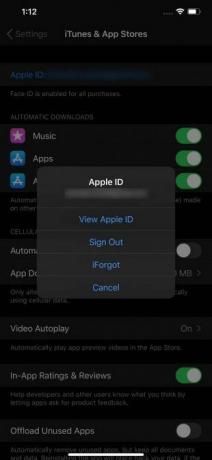
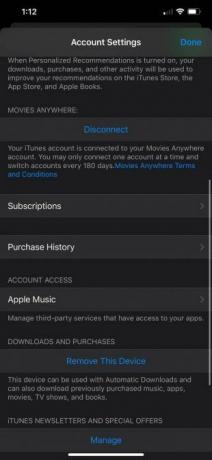
Pokud zde nevidíte své předplatné, pravděpodobně jste se zaregistrovali jiným způsobem a můžete YouTube TV zrušit jedním z dalších způsobů, které jsme zde uvedli.
Hledáte další streamovací televizní službu?
Jen proto, že jste zrušili YouTube TV, to neznamená, že se nutně vracíte zpět na kabel. Lepší možností pro vás může být jiná služba živého televizního vysílání než YouTube TV. Pro přehled se podívejte na naši nabídku nejlepší živé televizní vysílání pro řezačky kabelů.
To znamená, že i když existují levnější možnosti streamování živého televizního vysílání, stále pro vás nemusí být. Náklady nemusí být nad rámec vašeho rozpočtu, nebo se prostě nemusíte cítit jako placení za televizi, kterou obvykle jen necháváte na pozadí. Pokud tomu tak je, podívejte se do našeho průvodce nejlepší bezplatné a placené streamingové televizní služby Nejlepší streamovací televizní služby (zdarma a placené)Zde jsou nejlepší bezplatné streamingové televizní aplikace a nejlépe placené streamingové televizní aplikace pro všechny vaše potřeby v oblasti zábavy. Přečtěte si více pro některé skvělé alternativy.
Zveřejnění affiliate partnera: Zakoupením produktů, které vám doporučujeme, můžete udržet stránky naživu. Přečtěte si více.
Kris Wouk je hudebník, spisovatel a cokoli se jmenuje, když někdo dělá videa pro web. Tech nadšenec tak dlouho, jak si pamatuje, má určitě oblíbené operační systémy a zařízení, ale stejně tak používá tolik dalších, kolik jen dokáže, jen aby zůstal dohonen.